ここは旧式の4DドキュメントWebサイトです。最新のアップデートされたドキュメントを読むには新サイトをご利用下さい→ developer.4d.com
 概要と動作
概要と動作
エクスプローラーはデザインモードのウィンドウで、テーブルやフォーム、4Dコマンド、定数、プラグインに素早くアクセスするために使用します。またこれらの項目に関する詳細情報も提供します。デザイン > エクスプローラーサブメニューからページを選択するか、ツールバーのエクスプローラーボタンをクリックすることで、エクスプローラーを表示できます。
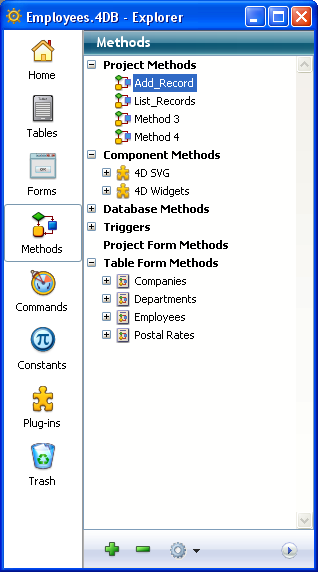
エクスプローラー左側のボタンからデザイン環境オブジェクトのそれぞれのページにアクセスできます。エクスプローラーにはテーブル、フォーム、メソッド、コマンド、定数、プラグインページがあります。
ホームとゴミ箱ページは特定の追加機能を提供するページです。
特定のページを表示すると、エクスプローラー内に対応するオブジェクトがリスト表示されます。それぞれのページでオブジェクトは階層状に表示されます。 リストの下には追加や削除、オプションメニューなどのコントロールがあります。
フォルダー、テーブル、フォーム、メソッドの名称変更が必要になったら、Alt (Windows) または Option key (Mac OS) キーを押しながらオブジェクト名をクリックします。また選択したオブジェクト上でクリックを行うこともできます (ダブルクリックにならないよう、間隔をあける必要があります)。するとテキストが編集可能になります。

変更を行い、テキストエリアの外をクリックすると変更が保存されます。
注: フォーム名を変更すると、その名称を以前から使用しているメソッドやフォーミュラが無効になります。正しく動作させるためにはすべての箇所を変更しなければなりません。
エクスプローラーは常にオブジェクトを文字順でリストします。新しい名称により並び順が変更される場合、4Dは入力エリアの外がクリックされたときに並び替えを行います。
4D Server: 名前の入力エリアの外をクリックすると、サーバー上でオブジェクト名が更新されます。同時に複数のユーザーが一つのオブジェクトの名称を変更した場合、最後に更新を行ったユーザーが付けた名称が最終的に使用されます。オブジェクトのオーナーを設定して、名称変更ができるユーザーを制限できます。アクセス権の設定に関する詳細はユーザー&グループを参照してください。
エクスプローラーのプレビューエリアを表示したり隠したりするには、展開/縮小アイコン をクリックします。プレビューウィンドウではテーブルのイメージ、フォーム、メソッド、コマンドのドキュメント、定数値、さらにデータベースにインストールされているコンポーネントやプラグインに関する情報が表示されます。またプレビューエリアには特定のデータベースオブジェクトに対し、コメントを入力することができます。
をクリックします。プレビューウィンドウではテーブルのイメージ、フォーム、メソッド、コマンドのドキュメント、定数値、さらにデータベースにインストールされているコンポーネントやプラグインに関する情報が表示されます。またプレビューエリアには特定のデータベースオブジェクトに対し、コメントを入力することができます。
プレビューエリアを非表示にするには、再び展開/縮小アイコンをクリックします。
4Dでは以下のデータベースオブジェクトにコメントを割り当てることができます: データベースのフォルダー、テーブル、フィールド、フォーム、そしてメソッド (データベースメソッド、プロジェクトメソッド、トリガー、およびフォームメソッド)。コメントの表示や編集はエクスプローラーで行います (プレビューエリアを展開する必要があります)。
オブジェクトのコメントを表示したり更新したりするには、オブジェクトリストから目的のオブジェクトを選択し、プレビューエリアの下部に位置するコメントボタンをクリックします。するとプレビューエリアはコメントエリアになります:
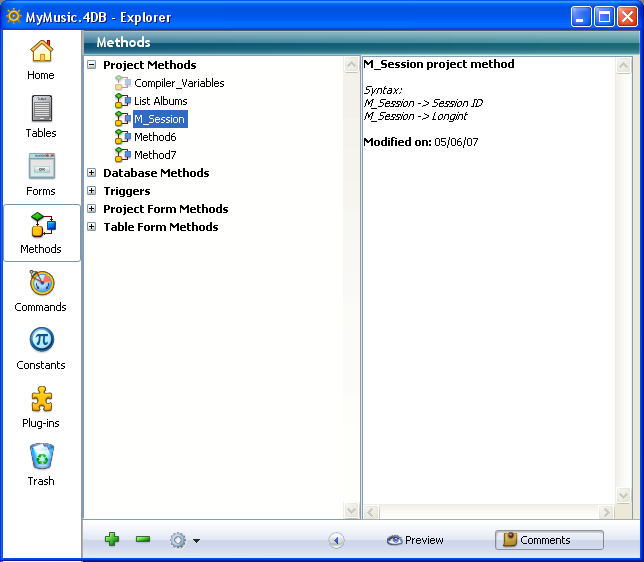
コメントの作成と利用についてはコメントを使用するで詳細に説明しています。
多くのインスタンスで、エディターウィンドウにデータベースオブジェクトを追加するためにドラッグ&ドロップを使用できます。例えばエクスプローラーのテーブルページからフィールド名をドラッグして、フォームエディター上に開かれたフォームにフィールドを追加できます。メソッドエディターで作業をしているときは、テーブル、フォーム、フィールド、プロジェクトメソッド、定数、コマンド、およびシンタックスなどの名前をドラッグ&ドロップでメソッドに追加できます。
この章の後の節では、エクスプローラーのそれぞれのページについて説明すると同時に、そのページのドラッグ&ドロップの動作についての情報も提供します。
エクスプローラーのホーム、フォーム、メソッド、そしてゴミ箱ページではコンテキストメニューとオプションメニューを利用できます。これらのメニューは追加の機能へのアクセスを提供します。この点についてはこの章の後の節で説明します。
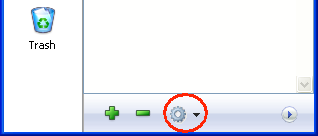
プロダクト: 4D
テーマ: エクスプローラー
デザインリファレンス ( 4D v20 R7)









